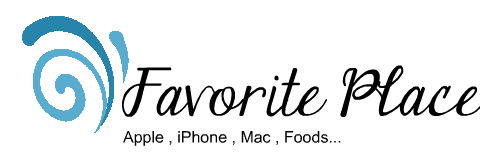photo credit: @NickyColman via photopin cc
どうも、iPad miniユーザーの@Fav0riteplaceです。
iPad miniを購入した時、ソフトバンクWi-Fiスポットの案内の紙を一緒にもらったのを今頃思い出し、設定しておいたのでその手順をまとめておこうと思います!!
と、その前にWi-Fi版のiPadの場合ではApple Store、Apple Online Store、ソフトバンクショップなどの店舗で購入してる場合のみ利用できるそうなのでご注意を!!
IDの発行方法
上に書かれている店舗や一部の量販店で購入している場合、同封されている紙に設定手順が書かれてあります!!

iPhone,PHSを含む携帯電話から http://www.i.sbwifi.jp にアクセス。
(Apple StoreやApple Online Storeで購入した時は、購入後3〜5日以降に手続きを行なってください)
利用規約を確認し、「空メールを送信する」を選択します。
この時に、必ず携帯電話事業者から与えられたアドレスで送信してください!!

空メールを送ったアドレスにこのようなメールが送られてくるので、リンクから登録用サイトを開く。
30日を過ぎると登録できなくなるそうなので注意!!

さきほどの利用規約に同意した上で「規約に同意して利用登録する」を選択

次の画面の上の入力欄に利用する購入したiPadのシリアル番号を入力。
ちなみにシリアル番号は「設定→一般→情報→シリアル番号」で確認できます!!
下の入力欄に先ほど、使用したメールアドレスを入力して「送信」を選択。
アドレスが間違っている場合、IDが発行されないのでここも注意!!

無事に完了すれば、ソフトバンクからIDやパスワード、設定情報の書かれたメールが届くので確認して終了です!!
まとめ
これで外出時でもソフトバンクのWi-Fiがある場所ならインターネットが楽しめますね :)